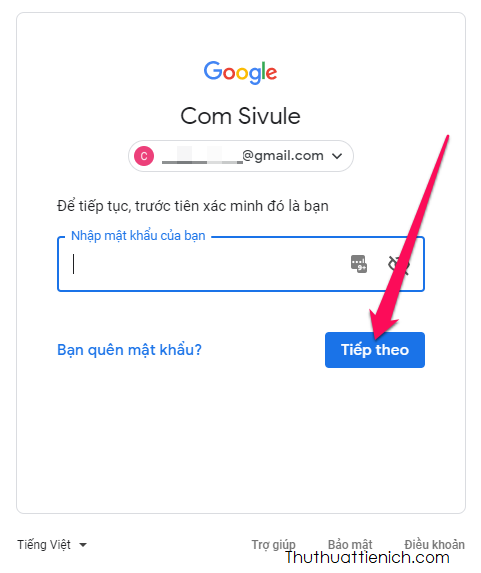
Nếu không muốn sử dụng tài khoản Gmail nữa thì bạn có thể xoá Gmail mà vẫn có thể giữ lại tài khoản Google để đăng nhập các dịch vụ Youtube, Google Maps…
Trước khi xoá tài khoản Gmail, bạn có thể backup lại toàn bộ email rồi tải về máy tính, tài khoản Google vẫn được giữ nguyên nhưng bạn cần có một email khác (không phải Gmail, có thể sử dụng Outlook, Yahoo mail) để đăng nhập.
Những lưu ý trước khi xóa tài khoản GmailBước 1: Truy cập trang tài khoản Google của bạn tại địa chỉ này: https://myaccount.google.com/deleteservices
Hoặc từ hòm thư Gmail, nhấn vào ảnh đại diện của bạn chọn Quản lý tài khoản Google của bạn → Dữ liệu và quyền riêng tư → Xóa dịch vụ của Google
Bước 2: Đăng nhập lại tài khoản Gmail của bạn
Bước 3: Nhấn nút thùng rác bên phải dịch vụ Gmail
Bước 4: Nhập địa chỉ email thay thế để đăng nhập các dịch vụ khác của Google vào khung Nhập địa chỉ email rồi nhấn nút Gửi email xác minh
Lưu ý: Bạn không thể sử dụng Gmail làm địa chỉ email thay thế, bạn có thể dùng Outlook, Yahoo mail
Bước 5: Mở email thay thế nhập ở trên, nhấn vào liên kết trong email → Tích vào phần Có, tôi muốn xoá… rồi nhấn nút Xoá Gmail → Xong
Vậy là tài khoản Gmail của bạn đã bị xoá vĩnh viễn, nếu muốn đăng nhập vào tài khoản Google bạn phải sử dụng địa chỉ email vừa xác minh ở trên, mật khẩu như cũ
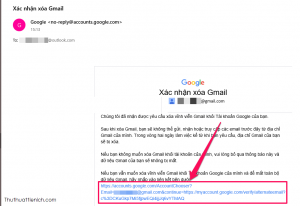
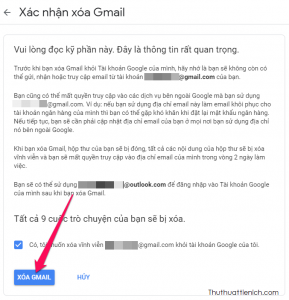
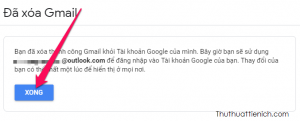
Chúc các bạn thành công!!!
Tác giả: Master
Những tin mới hơn
Những tin cũ hơn
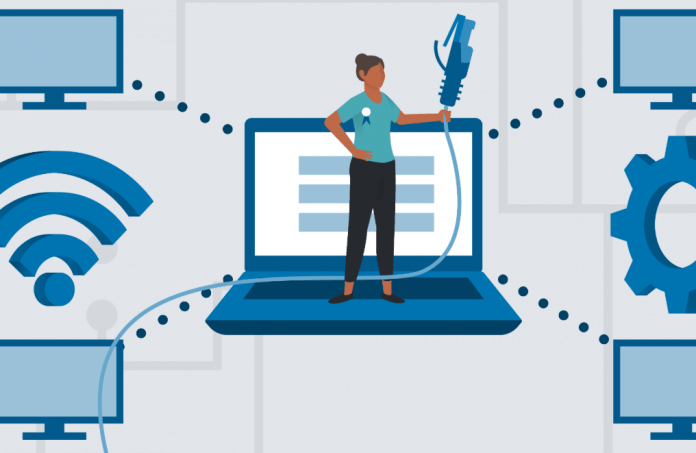 Cách tìm địa chỉ MAC trên máy tính và di động
Cách tìm địa chỉ MAC trên máy tính và di động
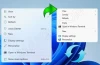 Hiển thị đầy đủ menu chuột phải trên Windows 11, thay vì chỉ thấy một menu đơn giản (có các tùy chọn như "Show more options")
Hiển thị đầy đủ menu chuột phải trên Windows 11, thay vì chỉ thấy một menu đơn giản (có các tùy chọn như "Show more options")
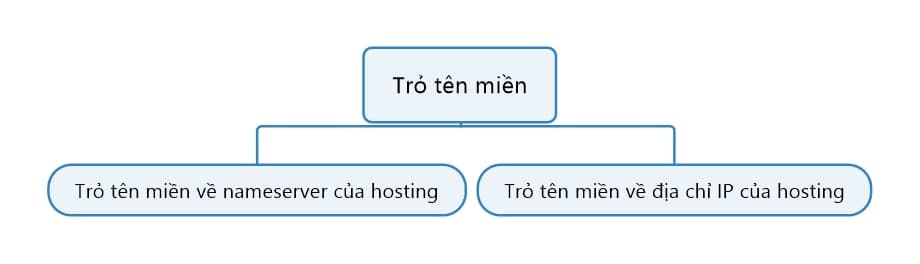 Trỏ tên miền về hosting (123host)
Trỏ tên miền về hosting (123host)
 Giới thiệu về AlmaLinux OS 9. cách cài đặt và sử dụng trên máy để bàn
Giới thiệu về AlmaLinux OS 9. cách cài đặt và sử dụng trên máy để bàn
 Tạo Custom BBcode toán học cho xenforo 2.3.x
Tạo Custom BBcode toán học cho xenforo 2.3.x
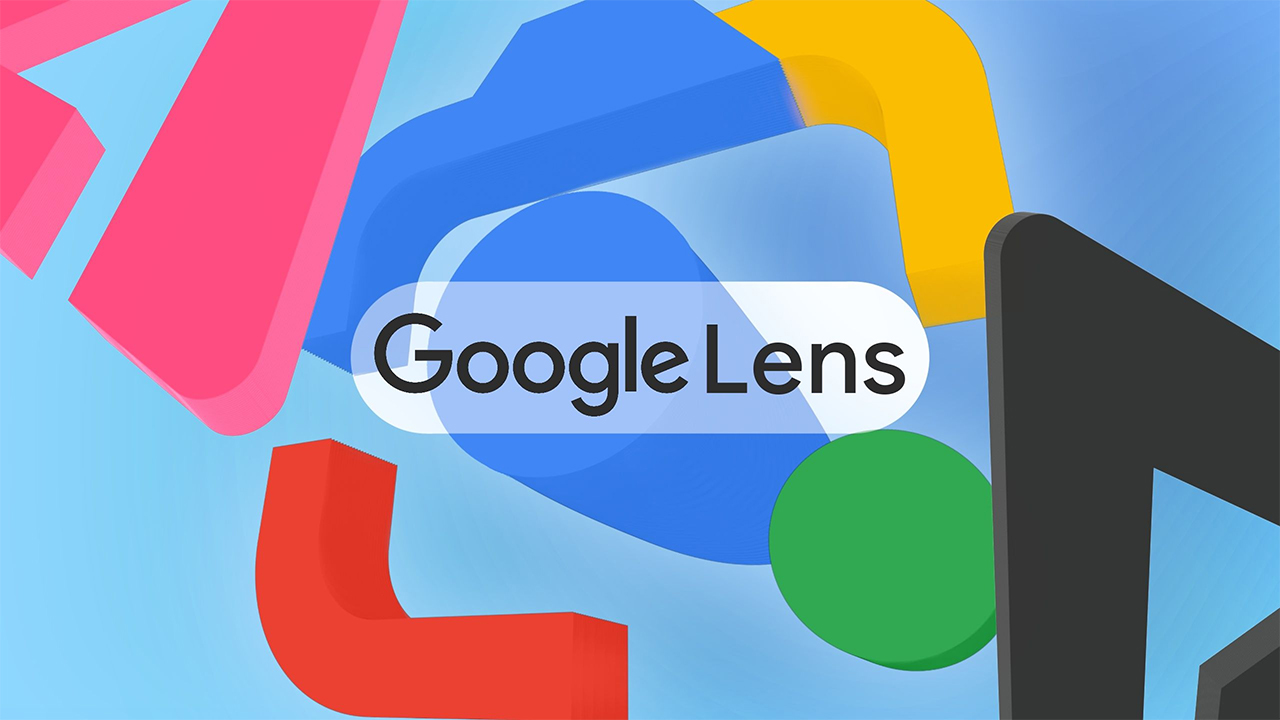 Hướng dẫn cách sử dụng Google Lens trên điện thoại và máy tính
Hướng dẫn cách sử dụng Google Lens trên điện thoại và máy tính
 Loạt tính năng mới sắp có trên ứng dụng Mail của iPhone
Loạt tính năng mới sắp có trên ứng dụng Mail của iPhone